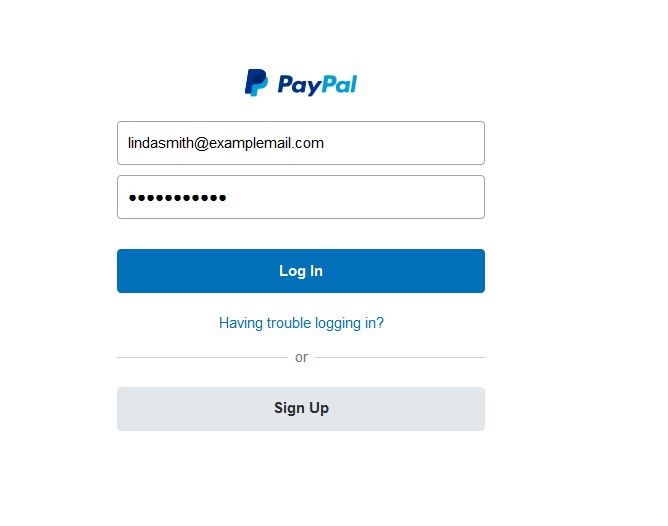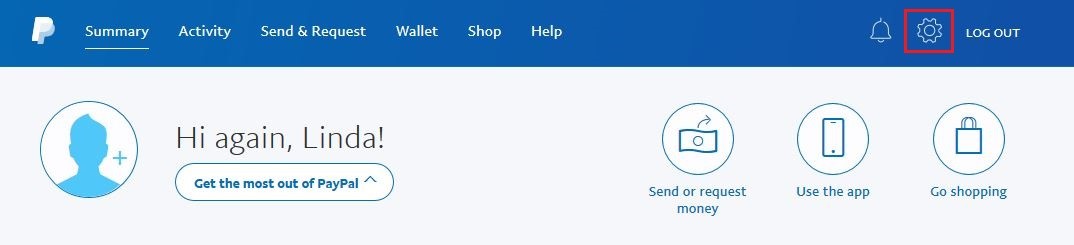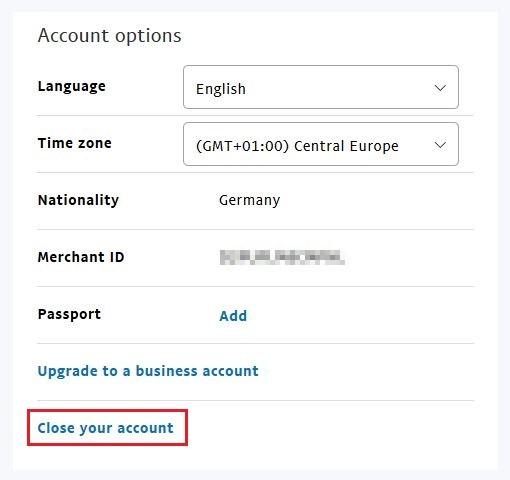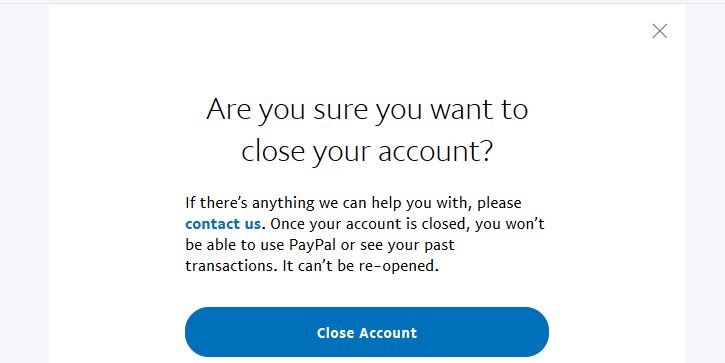Come chiudere il conto Paypal
PayPal è uno dei servizi di pagamenti online più conosciuti e più popolari in tutto il mondo. La possibilità di elaborare i pagamenti tramite un conto virtuale non solo si traduce in una soluzione molto pratica, ma in molti casi anche in processi di acquisto o di pagamento più veloci. A questo si aggiunge la protezione aggiuntiva per acquirenti e venditori che PayPal offre in qualità di intermediario. Tuttavia, capita che il servizio di pagamenti non sia più necessario, ad esempio perché un altro servizio è diventato più rilevante per il vostro mercato. In questo caso, può avere senso passare all’alternativa e cancellare il conto PayPal.
- Certificato SSL Wildcard incluso
- Registrazione di dominio sicura
- Indirizzo e-mail professionale da 2 GB
Guida per chiudere il conto PayPal
Indipendentemente dal motivo per cui intendete cancellare il vostro conto PayPal, ci sono alcuni fattori che possono impedire tale cancellazione. Ad esempio, non è possibile chiudere il conto se ci sono ancora dei pagamenti in sospeso. Lo stesso vale per conflitti, richieste di protezione dell’acquirente o storni aperti. Se avete delle questioni aperte, dovete quindi innanzitutto risolverle. Solo allora potrete seguire le istruzioni seguenti passo per passo per cancellare il vostro profilo utente dal servizio di pagamenti online.
Passaggio 1: Andate sul sito web di PayPal ed effettuate l’accesso
Per chiudere il vostro conto PayPal, dovete prima effettuare il login. Visitate quindi per prima cosa la pagina iniziale di PayPal, fate clic sul pulsante “Accedi” ed effettuate il login con le vostre credenziali.
Passaggio 2: Aprite le impostazioni del conto PayPal
Dopo aver effettuato il login, verrete automaticamente indirizzati alla pagina di panoramica del vostro conto, che riassume le vostre attività più recenti e presenta collegamenti rapidi ai singoli menu come “Saldo PayPal”, “Conti bancari e carte” o “Vendere con PayPal”. Tuttavia, non troverete una funzione rapida per cancellare il conto PayPal. Per fare ciò, è necessario aprire il menu delle impostazioni facendo clic sull’icona dell’ingranaggio nella barra dei menu superiore.
Passaggio 3: Chiudere il conto PayPal
Ora avete accesso diretto alle impostazioni del conto, dove potete anche cambiare la lingua del profilo o visualizzare il vostro ID commerciante. Il tasto di nostro interesse si trova in fondo alla pagina. Fate clic su “Chiudi il tuo conto” per iniziare il processo di cancellazione del vostro conto PayPal.
Nella finestra che si apre, PayPal vi informerà che la chiusura del vostro conto è definitiva. Ciò significa che non è possibile riattivarlo o visualizzare in alcun modo le transazioni effettuate in un momento successivo. Per confermare queste informazioni e la vostra decisione, fate nuovamente clic su “Chiudi il tuo conto” per cancellare definitivamente il vostro conto PayPal.
Dopo aver chiuso il vostro conto PayPal, riceverete automaticamente un’e-mail all’indirizzo associato al vostro profilo a conferma della chiusura del vostro conto. Se avete ricevuto questa e-mail senza aver richiesto la cancellazione, dovreste utilizzare il link contenuto nel messaggio, che vi collega direttamente con il servizio clienti.